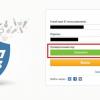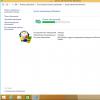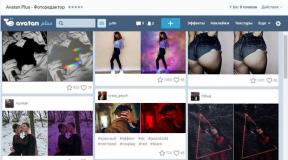Membongkar dan memperbaiki mouse komputer. Kami membongkar mouse Microsoft IntelliMouse Explorer. Kami melepas papan sirkuit cetak utama.
Seringkali penyebab masalah ini adalah penyumbatan sederhana. Seringkali ada kasus ketika sesuatu tumpah ke tikus, dan tidak selalu air biasa, tetapi, misalnya, kopi manis panas. Dalam situasi seperti ini, ada dua pilihan: membeli perangkat baru atau mencoba memperbaiki perangkat lama.
Jika Anda tahu cara membongkar mouse, Anda dapat menghindari waktu henti saat mengerjakan komputer dan memperbaiki sendiri masalahnya.
Alasan utama rusaknya komputer “hewan pengerat”
Pertama, cari tahu apa penyebab masalahnya. Anda mungkin tidak perlu membongkar mouse. Jadi, jenis kerusakan utama adalah sebagai berikut:
- teknis - kabel terkelupas, kerusakan pada konektor USB atau PS/2;
- mekanis - pengoperasian roda gulir yang salah, kurangnya respons terhadap penekanan tombol;
- Pengaturan salah untuk aplikasi atau game tertentu.
Situasi terakhir tidak memerlukan perbaikan manipulator. Cukup dengan membuat pengaturan yang diperlukan. Sebelum membongkar mouse, pastikan kabelnya (untuk perangkat berkabel) dan konektornya masih utuh. Jika penyebab kerusakannya terletak pada mereka, tidak ada gunanya melakukan ini. Ketika manipulator tidak merespons tindakan pengguna karena roda gulir tidak berfungsi, tersumbat, atau alasan lainnya, tidak ada lagi yang bisa dilakukan selain memulai perbaikan.
Alat yang Diperlukan
Bagaimana cara membongkar mouse? Anda tidak memerlukan berbagai macam alat untuk ini. Yang perlu Anda lakukan hanyalah mempersenjatai diri dengan obeng Phillips dan menyiapkan wadah untuk menyimpan sekrup dengan aman. Jika tidak, saat berkumpul, mereka mungkin tidak ada di sana. Terpesona oleh pekerjaannya, sang master terkadang hanya menyapu mereka dengan tangannya, tanpa menyadarinya. Namun menemukan detail kecil ini ternyata sangat sulit.
Petunjuk untuk membongkar mouse berkabel
Ikuti langkah-langkah berikut:
- Cabut mouse dari komputer dan balikkan.
- Di bagian bawah ada sekrup pemasangan. Mereka mungkin tidak langsung terlihat di bawah stiker. Dalam hal ini, bersihkan permukaan perangkat dan buka sekrupnya.
- Buka casingnya, pegang mouse dengan kedua tangan pada bagian yang berbeda. Anda harus sangat berhati-hati, jika tidak, Anda dapat mematahkan kait yang terletak di penutup dekat kabel.
- Penggulung (scroll wheel) dilepas dari dasar perangkat. Untuk melakukan ini, tarik sedikit ke atas. Roda harus keluar dengan kait atau pengikatnya.
- Lepaskan chip atau papan mouse. Jika terpasang dengan kait, gunakan jari Anda untuk membukanya kembali, hati-hati. Jika sekrup digunakan, sekrup tersebut dibuka dan ditempatkan dalam wadah yang sudah disiapkan. Papan mudah lepas dari casingnya jika Anda menariknya ke atas.

Analisis mouse berkabel selesai. Setelah pemecahan masalah, pengumpulan dilakukan dalam urutan terbalik. Hati-hati, beberapa bagian rapuh dan dapat rusak meskipun Anda menggunakan sedikit tenaga.
Analisis mouse nirkabel: Logitech
Manipulator modern tidak terhubung ke komputer dengan kabel. Logitech menempati posisi terdepan dalam produksi mouse nirkabel. Terlepas dari semua kekurangannya, yang telah dihilangkan, perangkat ini dianggap salah satu yang terbaik.
Nah, cara membongkar mouse Logitech:
- Buka sekrup yang menahan kedua bagian rumahan. Untuk melakukan ini, Anda perlu melemahkan bantalan elastis: satu di depan dan dua di belakang. Tidak ada cara lain untuk mendapatkan sekrupnya.
- Pisahkan kedua bagian wadahnya dengan hati-hati.
- Di bagian atas terdapat papan kecil yang dihubungkan dengan papan utama menggunakan kabel. Untuk memutuskan sambungan, lepaskan dari konektor lalu cungkil dengan obeng. kait plastik. Ini adalah elemen untuk memperbaiki kabel.

Pertanyaan cara membongkar mouse Logitech sudah terjawab. Itu dirakit dengan cara yang sama, hanya langkah-langkahnya yang harus dilakukan dalam urutan terbalik.
Analisis mouse nirkabel: A4tech Bloody
Penggunaan sensor laser berkualitas tinggi pada manipulator merupakan keunggulan yang tidak dapat disangkal. Inilah yang siap dibanggakan oleh mouse A4tech dengan merek Bloody. Mereka termasuk dalam kelas permainan.
Bagaimana cara membongkar mouse Berdarah A4tech? Lebih lanjut tentang ini dalam petunjuk di bawah ini:
- Buka kedua sekrup yang ada pada casing dan lepaskan bagian atasnya. Untuk melakukan ini, cungkil sedikit, berhati-hatilah agar tidak merusak apa pun.
- Membalikkan bingkai mouse, Anda dapat melihat pelat logam. Buka tutupnya.
- Lepaskan roda mouse. Jika ada kotoran atau rambut, bersihkan. Jika Anda membongkar Bloody mouse, Anda akan melihat bahwa rodanya terdiri dari dua bagian.
- Untuk melepas papan, buka sekrupnya dengan hati-hati.

Sekarang sudah jelas cara membongkar mouse A4tech. Untuk merakitnya, ikuti langkah yang sama, hanya dalam urutan terbalik.
Seperti yang diperlihatkan oleh praktik, membongkar mouse komputer tidaklah sulit. Cukup mengikuti aturan dasar:
- lakukan semua tindakan dengan hati-hati agar tidak merusak elemen rapuh perangkat secara tidak sengaja;
- pastikan tidak ada bagian yang hilang;
- jika ada kaki, pastikan untuk memasangnya di tempatnya, jika tidak maka akan sulit untuk bekerja dengan manipulator;
- Jika ada kait, perlu diingat bahwa akan ada bunyi klik saat kait tersebut diamankan.
Sebelum membongkar mouse atau perangkat nirkabel dengan kabel, evaluasi kekuatan dan keterampilan Anda sendiri. Mungkin pilihan terbaik adalah membawa perangkat ke bengkel, tempat perangkat akan diperbaiki oleh spesialis berpengalaman.

Mengingat meluasnya penggunaan komputer saat ini, petunjuk “Cara membongkar mouse” akan berguna dalam berbagai situasi.
Memang, tanpanya, pengoperasian penuh mesin secara praktis tidak mungkin dilakukan. Selanjutnya kami akan memberi tahu Anda cara membongkar dan memperbaiki mouse komputer.
Biasanya, perangkat ini cukup andal, mouse yang bagus akan bertahan selama beberapa tahun, tetapi lama kelamaan mouse tersebut mulai berfungsi dengan buruk atau berhenti berfungsi sama sekali. Paling sering, tombol atau roda bisa rusak. Kerusakan dapat terjadi karena berbagai alasan, tetapi ini bukan alasan untuk memperbaiki perangkat atau menggantinya dengan yang baru, karena masalahnya bisa jadi sepele dan dapat diselesaikan dalam hitungan menit. Karena mouse bukanlah perangkat yang rumit, Anda dapat dengan mudah memperbaikinya sendiri, sehingga memperpanjang masa pakainya selama lebih dari satu tahun. Seringkali saat membuka mouse ternyata penyebab kerusakannya adalah penyumbatan biasa, namun jika tidak, maka melakukan perbaikan kecil tidak akan sulit.
Untuk memperbaiki mouse sendiri, Anda tidak memerlukan banyak alat yang ada di hampir setiap rumah. Obeng, tang, dan gunting adalah kebutuhan minimum untuk pekerjaan itu, tetapi mungkin juga besi solder. Selain kurangnya biaya material, nilai tambah yang besar adalah Anda dapat segera memastikan pengoperasian komputer secara normal dan tidak akan membuang waktu berharga untuk berbelanja dan bengkel.
Mungkin tidak banyak alasan mengapa mouse tidak merespons tindakan Anda sama sekali atau beberapa elemennya (tombol, roda) berhenti berfungsi:
- kawatnya lecet;
- integritas dewan telah dikompromikan;
- roda menjadi kendor;
- pelumas yang digunakan untuk merawat mekanisme dari dalam telah mengering;
- Sensor gulir rusak;
- sensor optik tersumbat;
- LED rusak;
- Mekanisme tombol menjadi longgar atau rusak.
Sebagian besar kerusakan ini dapat dengan mudah diperbaiki di rumah dengan menentukan penyebabnya setelah membuka casing perangkat.
Cara membongkar mouse komputer
Untuk memperbaiki atau membersihkan perangkat, tidak ada pilihan lain selain membongkar mouse. Seperti yang mereka katakan, orang kami dapat membongkar semuanya, yang terpenting, kemudian mengembalikan semua elemen struktural ke tempatnya dan tidak menemukan bagian yang tidak perlu selama perakitan.
Jadi, untuk membuka casing dan membongkar mouse, Anda perlu mempersenjatai diri dengan obeng Phillips, dan kemudian mulai melakukan serangkaian tindakan tertentu:

Terlepas dari mouse mana yang perlu dibuka, kabel atau nirkabel, prinsip membongkar mouse apa pun akan sama. Hal utama adalah berhati-hati saat melepas penutup dan papan, karena beberapa bagian sangat rapuh. Setelah prosedur, perangkat akan dirakit dalam urutan terbalik; penting untuk tidak kehilangan semua sekrup yang telah dibuka sebelum perakitan.

Melakukan perbaikan
Setelah Anda berhasil membongkar mouse, penyebab masalahnya akan segera menjadi jelas; ada kemungkinan tidak perlu melakukan perbaikan, karena seringkali masalahnya terletak pada penyumbatan normal. Maka cukup melakukan pemeliharaan preventif, seperti membersihkan mouse, dan perangkat akan kembali puas dengan kinerjanya.
Anda dapat membersihkan permukaan papan sirkuit tercetak menggunakan sikat kecil, selembar kain (seharusnya tidak berbulu), kapas, atau kapas. Setelah membersihkan debu pertama, basahi kapas atau kain dengan alkohol dan bersihkan dengan hati-hati semua elemen papan, roda, dan bagian dalam casing. Sensor optik mouse dapat dengan mudah dibersihkan dengan tusuk gigi dan kapas yang dibasahi alkohol.

Cara memperbaiki roda mouse
Kegagalan roda adalah masalah yang cukup umum. Jika Anda memperhatikan bahwa roda menggulirkan penggeser di layar secara melompat, kemungkinan besar mekanisme gulir mouse longgar. Untuk memperbaikinya, gunakan tang kecil untuk menekan braket logam yang menahan sensor ke elemen plastik mekanisme. Penting untuk tidak berlebihan dan tidak merusak bagian-bagiannya. Periksa bagaimana roda berputar setelah prosedur.
Jika roda berputar dan tidak bereaksi sama sekali terhadap tindakan Anda, kemungkinan besar sebagian porosnya putus. Dengan menggunakan klip kertas, Anda dapat membuat dudukan baru. Luruskan klip kertas, tekuk menjadi dua, putar. Ukur bagian yang dihasilkan sepanjang bagian yang patah, tambahkan 1-2 mm, dan gigit kelebihannya dengan pemotong kawat. Sekarang yang tersisa hanyalah memanaskan bagian tepi poros baru dengan korek api dan menekannya ke tempat putusnya. Setelah bahan mengeras, pasang roda pada tempatnya dan periksa putarannya.
Jika Anda memiliki mouse berkabel dan kabelnya robek, hal ini dapat diperbaiki dengan memutar atau menyolder.

Potong insulasi dengan hati-hati di tempat kerusakan terlihat, lepaskan ujung kabel, putar menjadi satu sesuai warna. Isolasi dulu lilitannya dengan menggunakan heat shrink atau pita listrik, tutupi semua lilitan menjadi satu dengan insulasi.
Jika Anda memutuskan untuk menggunakan besi solder, bagian kawat yang rusak dipotong begitu saja, ujung-ujung kabel disolder dengan solder, dan kemudian disolder ke papan. Penting untuk tidak membingungkan lokasi kabel dan menyolder semuanya di tempat yang sama, karena tidak ada skema warna yang sama dan setiap pabrikan memilih warna kabel sesuai kebijaksanaannya sendiri.
Cara memperbaiki tombol
Sering terjadi satu atau lebih tombol mouse berhenti berfungsi; pertama-tama, Anda harus membersihkannya, mungkin ini karena plak yang menumpuk seiring waktu.
Bila tombol masih berfungsi, tetapi sering tidak berfungsi saat ditekan, maka masalahnya harus dicari pada penekannya, yang lama kelamaan bisa aus karena kontak yang buruk dengan microswitch. Jika ditemukan penyok kecil, cukup isi dengan setetes plastik cair agar tombol dapat berfungsi kembali.
Jika masalah terus berlanjut, mungkin penyebabnya adalah sakelar mikro yang rusak. Dalam hal ini, Anda perlu melepas solder sakelar lama dan menggantinya dengan sakelar baru atau sakelar yang diambil dari mouse lain.
Beberapa masalah tombol dapat diatasi tanpa membongkar mouse. Sebelum mencoba memperbaiki perangkat, ada baiknya mempelajari pengaturan mouse. Penting untuk memastikan bahwa fungsi tombol lengket dinonaktifkan dan memeriksa driver, yang sebagian besar bergantung padanya
Kami mendapatkan komputer tablet Surface baru dari Microsoft, dan untungnya, komputer tersebut berfungsi selama 20 menit penuh sebelum kami memutuskan untuk membongkarnya.
Panduan ini adalah terjemahan artikel: http://www.ifixit.com/Teardown/Microsoft+Surface+Teardown/11275/1.
Peringatan
Artikel ini bukan panduan untuk bertindak! Semua tanggung jawab untuk mengumpulkan dan membongkar perangkat ada di tangan Anda.
Banyak produsen tidak menanggung kewajiban garansi jika perangkat telah dibongkar oleh pengguna. Jika Anda tidak ingin kehilangan garansi perangkat Anda, periksa ketentuan garansi dalam dokumentasi atau dari produsen perangkat.
Alat yang digunakan
|
Apa ini, modul tampilan laptop? Tidak, ini adalah tablet Microsoft Surface baru yang menjalankan Windows RT.
Spesifikasi:
- Layar ClearType HD 10,6" (resolusi 1366 x 768 piksel)
- Prosesor quad-core NVIDIA Tegra 3
- RAMnya 2 GB
- Memori flash internal 32 atau 64 GB
- Wi-Fi (802.11a/b/g/n) + Bluetooth 4.0
- Kamera LifeCam HD depan dan belakang dengan resolusi 720p

Untuk memberikan konektivitas tingkat laptop tablet Surface, terdapat port dan tombol di hampir setiap sisi.
Dari kiri ke kanan:
- Konektor pengisi daya magnetik, USB 2.0 dan output Micro-HDMI di sisi kanan

- Konektor magnetik untuk Touch Cover atau keyboard Type Cover tradisional di bagian bawah
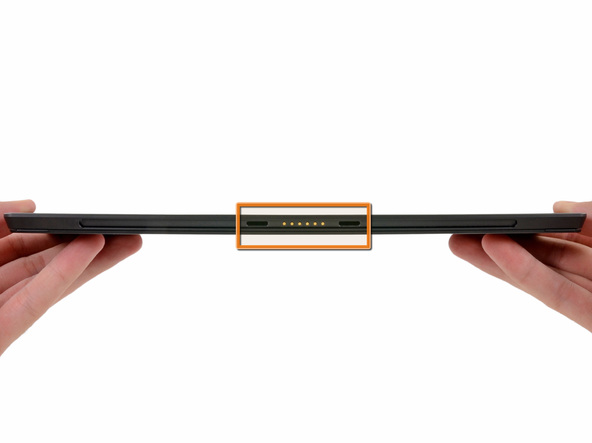
- Soket headphone dan sakelar sakelar untuk kontrol volume di sisi kiri.

Hal ini mengingatkan kita pada sepeda roda dua pertama di masa kanak-kanak: tablet laptop dilengkapi dengan dudukan desktop untuk bekerja dalam mode laptop.

Salah satu fitur Surface yang paling menonjol adalah Touch Cover-nya, yang melindungi layar saat ditutup dan berfungsi sebagai keyboard QWERTY lengkap saat dibuka.
Bagi pengguna yang menganggap Touch Cover terlalu berkompromi, Microsoft menawarkan keyboard mekanis tradisional, Type Cover, yang juga dapat dilipat untuk melindungi layar Surface LCD.

Mari kita mulai operasi kita dengan melepas dudukannya.

Fakta menarik: dudukannya dipegang oleh beberapa sekrup bintang.

Setelah Anda melepas dudukannya, Anda dapat dengan mudah melihat tanda di bagian belakang tablet Surface Anda. Tablet Surface yang menjalankan Windows RT memiliki nomor model 1516.
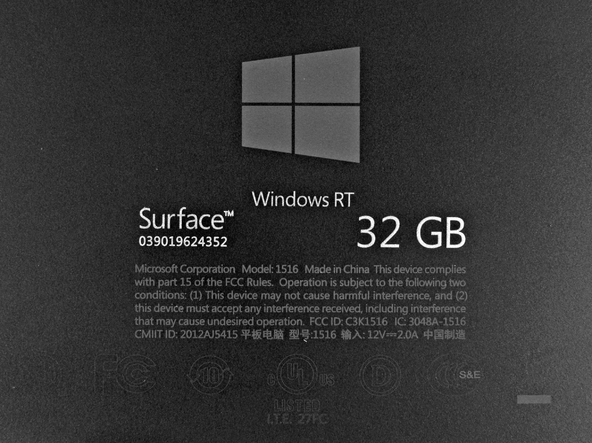
Penutup kecil biasanya menyembunyikan sekrup, jadi hal pertama yang kami lakukan adalah mencoba melepas penutup plastik panjang pada kamera Surface.

Di gambar semuanya terlihat sederhana, namun kenyataannya saya harus membuka penutup plastik ini dengan sangat hati-hati dan hati-hati, dan memakan waktu sekitar setengah jam.
Anggap saja ini karena kurangnya pengalaman. Setelah panduan ini dikembangkan, langkah ini akan memakan waktu tidak lebih dari 10 menit.

Di bawah trim kami tidak hanya menemukan sekrup yang kami cari, tetapi juga, tampaknya, stiker anti rusak dengan tulisan sederhana “Permukaan”.
Stiker keamanan ini terdiri dari beberapa bagian. Sayangnya, ketika Anda mencoba mengupasnya, ia rusak.

Membuka seluruhnya 17 sekrup menggunakan obeng torx ukuran T5 (10 di bawah dudukan dan 7 di bawah penutup kamera), panel belakang dilepas - atau lebih tepatnya, hampir.

Kabel panjang masih menghubungkan baterai ke konektor yang dapat mengunci sendiri pada motherboard Surface, yang dapat kami selesaikan dengan cepat menggunakan spudger plastik terpercaya kami.

Pertanyaan Hari Ini: Apakah mudah melepas baterai?
Jawaban: Ya. Itu direkatkan, tetapi lebih mudah dilepas daripada baterai iPad. Cungkil dengan spatula plastik selama beberapa menit, dan selesai.

Akhirnya kita bisa mempertimbangkan baterainya. Seperti biasa, dua sel baterai dipasang di bagian belakang casing VaporMg.

Ini adalah baterai 7,4 V berkapasitas 31,5 Wh yang diproduksi oleh Samsung. Perangkatnya berada di antara baterai iPad 2 (25 Wh) dan iPad 3 (42,5 Wh).

Kami kemudian menemukan kabel oranye besar yang mengarah ke konektor pengisi daya magnetis bergaya Apple. Slot kartu memori microSDXC yang tersembunyi di bawah dudukan juga terpasang pada kabel ini. Lalu kami cungkil dan lepas speakernya.

Kami menyukai komponen modular di tablet dan ponsel cerdas, dan speaker ini sesuai dengan kebutuhan Anda. Beberapa gesekan dengan spatula plastik dan Permukaan kami menjadi senyap.

Dua modul speaker menghasilkan suara stereo.

Di panel depan di samping layar kami menemukan sesuatu yang mirip dengan speaker.

Di dalam badan komponen misterius ini kita menemukan kumparan suara, jadi kita dapat berasumsi bahwa itu adalah semacam mikrofon atau speaker tambahan, atau mungkin peringatan getaran linier.

Koreksi: Tampaknya ini adalah peringatan getaran resonansi linier haptik Precision Microdrives.

Soket headphone dan tombol volume tidak dipegang terlalu erat, dan kami dengan mudah melepasnya.



Mari kita keluarkan motherboardnya dan lihat komponen apa saja yang terpasang padanya.

Oh tidak! Tanpa kamera depan, kita tidak akan bisa berbicara dengan nenek kita melalui Skype!

Untuk melepas kamera, saya harus melepas motherboardnya terlebih dahulu, karena... Ada penutup plastik di bagian bawah yang menghalangi.

Kami menghapus kamera 720p lainnya dari motherboard. Kami merasakan deja vu...

Kurangnya kamera 1080p di bagian belakang berarti pertimbangan biaya atau desainer Microsoft memutuskan bahwa Anda tidak akan menggunakan kamera utama Surface.
Mereka mungkin juga mengira mengambil foto dengan tablet terlihat bodoh.

Chip penting pada motherboard:
- Prosesor NVIDIA Tegra 3 @ 1,4 GHz (dilingkari merah)
- Flash NAND 32GB Samsung KLMBG4GE4A (kiri) dan mikroprosesor Atmel UC3L (kanan atas) (dilingkari oranye).
- RAM Micron 2RE22 D9QBJ 2 GB DDR3 SDRAM (dilingkari kuning)
- Sirkuit terpadu manajemen daya Texas Instruments TPS659110 (dilingkari pirus)
- SoC Nirkabel Multi-Saluran Marvell 88W8797-BMP2 (dilingkari biru)
- Wolfson 8962E l codec audio berdaya rendah (diuraikan dalam warna merah muda)
- Cypress Semiconductor CY8C20466ACapSense® Controller dengan SmartSense™ Auto-Tuning (dibatasi warna hitam)

Tidak ada chip di bagian belakang motherboard, tetapi terdapat 2 antena Wi-Fi, sensor cahaya sekitar, sepasang mikrofon, dan kabel longgar yang menghubungkan hampir seluruh papan.
- sensor cahaya sekitar (dilingkari merah)
- Mikrofon Wolfson WM7220 (dilingkari oranye)
- kabel lepas (dilingkari kuning)
Antena Wi-Fi ditandai:
- Antenova A10416-WIFI-A2 (dilingkari pirus)
- Antenova A10416-WIFI-A1 (dilingkari biru)

Hanya ada beberapa chip penting di bagian belakang papan anak.

Sirkuit mikro dari dekat:
- Pengontrol Layar Sentuh ATMEL MXT1386 (dilingkari merah)
- Mikrokontroler TI MSP430G2402 (dilingkari oranye)
- Generator kristal 1600P E284A (dilingkari kuning)

Kami mencoba melepaskan konektor keyboard, namun kecewa karena konektor tersebut menempel kuat pada layar LCD. Untuk mengganti konektor, Anda perlu menekuk rangka magnesium atau melepas layar.

Dan karena kami sudah membongkar, kami memutuskan untuk melanjutkan dan melepas tampilan dari bingkai casing VaporMG, yang memerlukan pemanasan dengan pengering rambut, pencungkilan dengan pick gitar, dan banyak kesabaran.

Stiker pada layar bertanda LTL106AL01-002 menunjukkan produksi oleh Samsung. Panel LCD saudaranya, LTL106AL01-001, memiliki resolusi 1280 x 800. Kami tidak menguji tampilan Surface sebelum merobohkannya, tapi kami percaya Microsoft tidak berbohong...
Tapi mungkin seseorang masih akan memeriksa resolusi layar, hanya untuk bersenang-senang?

Mudah untuk memperbaiki Microsoft Surface: 4 dari 10(10 poin berarti kesederhanaan maksimal).
- Beberapa komponen memiliki desain modular dan tidak memerlukan pematrian untuk penggantian.
- Baterainya cukup mudah dilepas - setelah membuka casingnya dengan susah payah.
- Melepaskan panel belakang dan mengakses bagian dalam perangkat cukup sulit.
- Konektor keyboard tidak dapat dilepas tanpa menarik layar keluar dari rangka casing.
- Panel LCD dan kaca pelindung disolder bersama dan dipasang dengan kuat ke bodi, sehingga meningkatkan biaya penggantian.
Tidak seperti model berbasis bola lama, mouse optik menggunakan kamera dan teknologi digital yang biasanya tidak memerlukan pembersihan ekstensif atau perawatan tambahan. Namun Microsoft Wireless Mouse 3000 mungkin menimbulkan masalah yang mengharuskan Anda melihat ke dalam.
instruksi
- 1 Matikan komputer atau laptop Anda. Cabut mouse nirkabel dari jaringan dan lepaskan dari konektor USB.
- 2 Klik tombol perak yang terletak di tengah mouse untuk melepaskan penutup baterai. Lepaskan penutup dan keluarkan baterai AA.
- 3 Dengan menggunakan obeng pipih kecil atau obeng perhiasan, lepaskan perlahan pengencang di sisi kanan dan kiri mouse (tombol kiri dan kanan mouse merupakan satu panel plastik).
- 4 Balikkan mouse dan gunakan kikir kuku untuk mengangkat alas karet pada penutup bawah. Lepaskan keempat baut (satu di setiap sisi penutup karet) menggunakan obeng Phillips.
- 5 Pisahkan kedua bagian (bawah dan atas) mouse. Bagian bawah mouse terdiri dari papan sirkuit, antena, roda gulir dan berbagai bagian lainnya. Papan mudah lepas setelah empat baut dilepas.